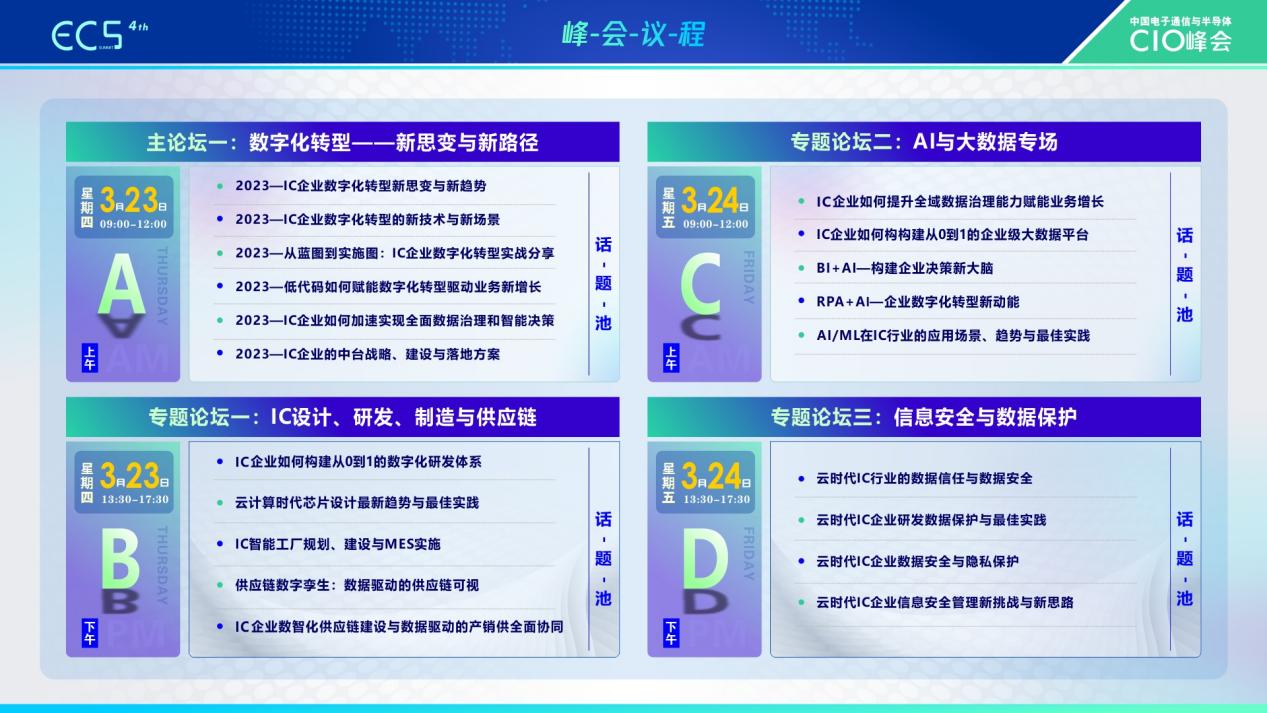人们一般对自己的私人电脑都会设置密码,这是对自己隐私保护的一种表现方式,可是相对的也会经常碰到一个尴尬的问题,那就是经常忘了电脑开机密码,碰到这么纠结的问题该怎么办呢,今天笔者就详细的来为大家讲解电脑开机密码忘记怎么办。
 (资料图片)
(资料图片)
具体来说,根据使用者的性质分为两种: 普通用户和管理员
普通用户密码忘记:
a、重新启动电脑 ——进入系统登录界面时,按住Ctrl+Alt键,连续点击Del键两次——出现新的登录页面——用户名输入:Administrator,密码不用填——回车即登录了;
b、登录之后 :打开控制面板——点击用户账户——进入更改账户——点击原来的“账户名”——更改我的密码——输入新密码——根据提示再次输入新密码——最后点击“更改密码”就全部完成了。
管理员密码忘记:
对于管理员密码忘记,笔者这里出了三种方法,绝对清楚。
第一种:
a、 重新启动电脑,开机后一直按着F8键不动——会出现高级选项画面——松开手,选择“命令提示符的安全模式”——点击回车。
b、 这时,系统会列出超级用户“administrator”和本地用户“*****”的选择菜单——用鼠标单击“administrator”——会进入命令行模式。
c、 在命令行模式里输入:“net user ***** 123456 /add”——强制性将“*****”用户的口令更改,若想在此添加新用户,可以输入“net user abcdef 更改的口令 /add”——完成后可用“net localgroup administrators abcdef /add”命令将用户提升为系统管理组“administrators”的用户,并使其具有超级权限。
d、 出现驱动计算机,选择正常模式运行,然后利用更改的口令登录“*****”用户就可以了。
第二种: 用Windows xp系统安装光盘破解管理员密码
a、 首先将系统设为光盘启动——放入系统安装光盘——出现第一个选择界面点击回车——出现第二个选择界面后按“R”键开始修复安装——安装程序会复制文件。文件复制完成后,系统将自动重启。
b、 重启后,系统将进入图形化安装界面,此时需要密切注视界面的左下角——出现“正在安装设备”进度条——立即按下组合键“Shift+F10”——会有一个命令提示符窗口出现。
c、 在命令提示符窗口中输入“Lusrmgr.msc”——回车——打开“本地用户和组”管理工具——点击左侧的“用户”——再右击右侧的管理员账户——选择“设置密码”,这时,会弹出一个警告窗口。点击“继续”——输入新密码——单击确定——关闭“本地用户和组”和“命令提示符”窗口——继续完成修复安装就全部完成了。
第三种
a、 删除系统安装目录system32 config下的SAM文件
b、 重新启动,此时管理员Administrator账 号已经没有密码了——用Administrator帐户登陆系统,不需要密码,进入系统后再重新设置登陆帐户密码即可。
第 四 种
利用Administrator权利找回 电脑开机 密码
1.在计算机启动时按〔F8〕及选〔Safe Mode With Command Prompt〕
2.选〔Administrator〕后便会跳出〔Command Prompt〕的窗口
3.用〔Net〕的命令增加一个用户,例:增加一个用户名为alanhkg888,命令语法如下:
net user alanhkg888/add
4.将新增用户提升至Administrator的权力,例:提升刚才增加用户alanhkg888的权力,命令语法如下
net localgroup administrators alanhkg888/add
5.完成上列步骤后重新启动计算机,在启动画面上便增加了一个用户alanhkg888了,选alanhkg888进入
6.登入后在〔控制台〕→〔使用者账户〕→选忘记密码的用户,然后选〔移除密码〕后〔等出〕
7.在登入画面中选原来的用户便可不需密码情况下等入(因已移除了)
8.删除刚才新增的用户,在〔控制台〕→〔使用者账户〕→选〔alanhkg888〕,然后选〔移除账户〕便可。
以上就是 有关电脑开机密码忘记怎么办的 相关内容,希望能对大家有所帮助!
关键词: 电脑疑问 电脑开机密码忘记怎么办